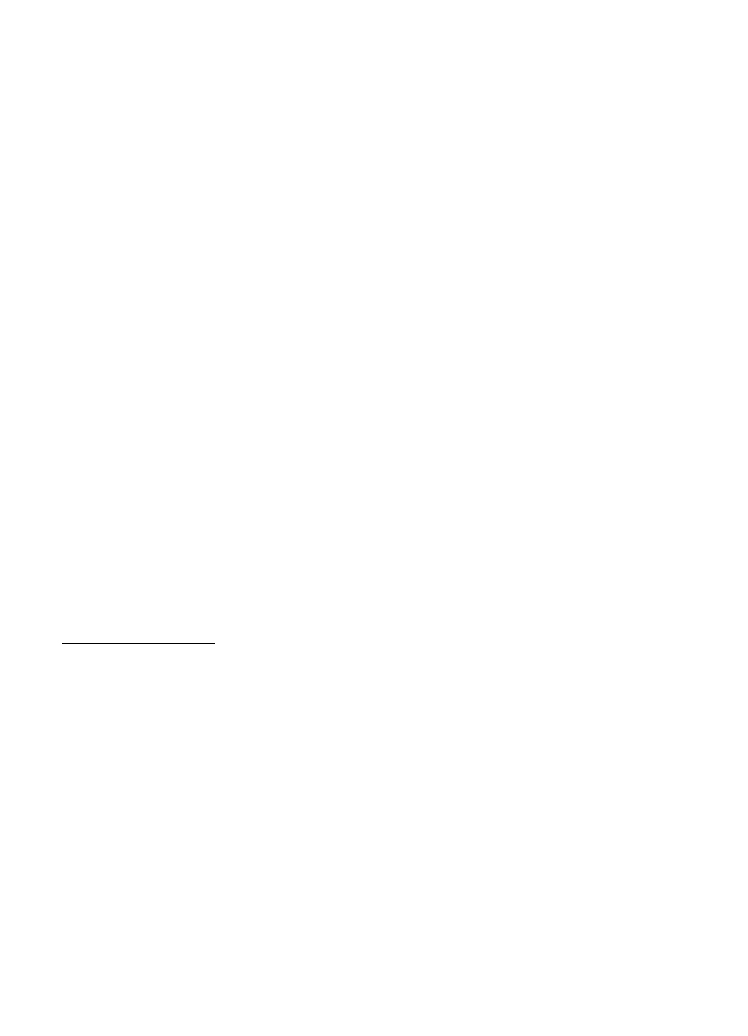
Modificar vídeo
Para modificar o vídeo, escolha a partir das seguintes opções:
Editar clip de vídeo
:
Cortar
— ajusta o clip de vídeo na vista Cortar clip de vídeo.
Juntar efeito de cor
— insere um efeito de cor no clip de vídeo.
Utilizar câmara lenta
— abranda a velocidade do clip de vídeo.
Desactivar som
ou
Activar o som
— desactiva ou activa o som original do clip
de vídeo.
Mover
— move o clip de vídeo para a localização escolhida.
Remover
— remove o clip de vídeo do vídeo.
Duplicar
— efectua uma cópia do clip de vídeo seleccionado.
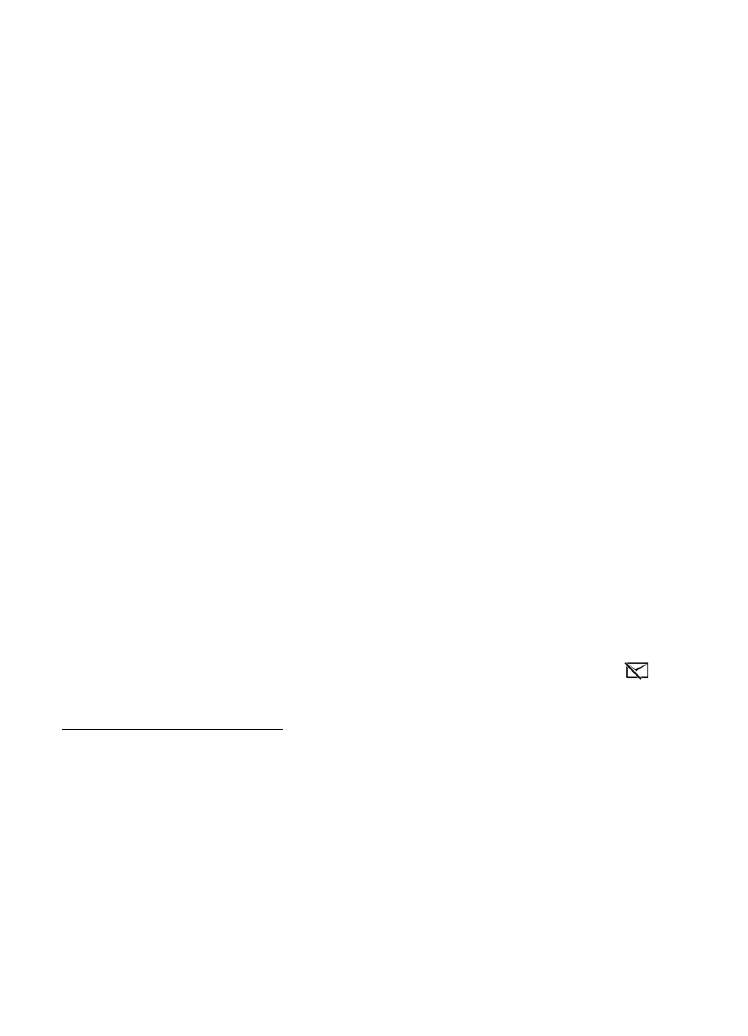
51
Editar texto
(mostrado apenas se tiver adicionado texto) — para mover, remover
ou duplicar texto; alterar a cor e o estilo do texto; definir o período de tempo que
o mesmo é apresentado no ecrã e adicionar efeitos.
Editar imagem
(apresentado apenas se tiver adicionado uma imagem) — para
mover, remover ou duplicar uma imagem; definir o período de tempo que a mesma
é apresentada no ecrã e definir um fundo ou efeito de cor para a imagem.
Editar clip de som
(apresentado apenas se tiver adicionado um clip de som) — para
cortar ou mover um clip de som, ajustar a respectiva duração, ou remover ou
duplicar o clip.
Editar transição
— existem três tipos de transições: no início de um vídeo, no fim
de um vídeo e entre clips de vídeo. Pode escolher uma transição de início quando
a primeira transição do vídeo estiver activa.
Inserir
— escolha
Clip de vídeo
,
Imagem
,
Texto
,
Clip de som
ou
Novo clip de som
.
Filme
— pré-visualizar o filme em ecrã total ou como uma miniatura, guardar
o filme ou cortá-lo num tamanho adequado para envio numa mensagem
multimédia.
Para obter um instantâneo de um clip de vídeo, na vista cortar vídeo, escolha
Opções
>
Obter instantâneo
. Na pré-visualização de miniaturas, prima a tecla de
deslocação e escolha
Obter instantâneo
.
Para guardar o vídeo, escolha
Opções
>
Filme
>
Guardar
. Para definir a
Memória
em utilização
, escolha
Opções
>
Definições
.
Para enviar o vídeo, escolha
Enviar
>
Por multimédia
,
Por e-mail
ou
Por Bluetooth
.
Contacte o fornecedor de serviços para obter informações sobre o tamanho
máximo de mensagens multimédia que pode enviar. Se o vídeo for demasiado
grande para envio numa mensagem multimédia, é apresentado o símbolo
.